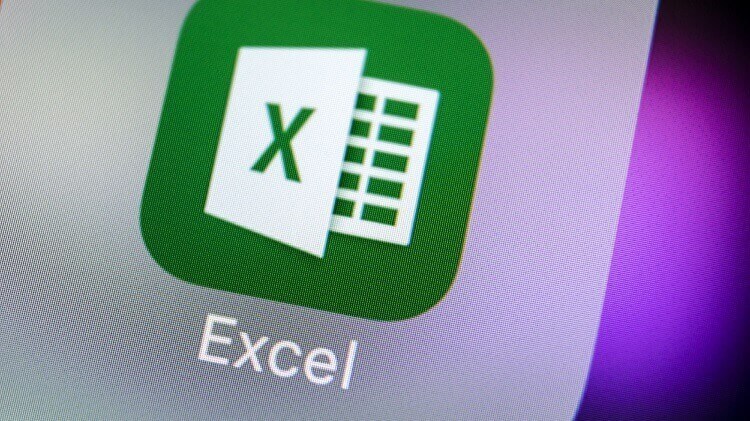يتضمن مايكروسوفت خيار الوضع المظلم في مجموعة Office الخاصة به، بحيث يمكنك تعتيم واجهة Excel، ويعد إعداد الوضع المظلم في Excel تحسينًا، ولا يؤثر الوضع الداكن إلا على الواجهة، ولكنه يترك جدول البيانات ممتلئًا بالخلايا البيضاء، والتي لا يزال من الممكن أن تكون مزعجة، لذلك نقدم لك هنا كيفية تمكين الوضع المظلم وتغميق الخلايا أيضًا.
1. فى الشريط الموجود أعلى الشاشة، اضغط فوق ملف، ثم اضغط فوق الحساب في الجزء السفلي من قائمة “ملف”.
2. في نسق Office القائمة المنسدلة، اختر Dark Gray أو Black.
3. اضغط فوق سهم الرجوع أعلى يسار الشاشة.
يجب أن ترى الآن أن واجهة Excel مظلمة، لكن جدول البيانات نفسه، الخلايا الموجودة في الجزء الرئيسي من الصفحة، لا يزال أبيض.
إذا كنت تريد أن تكون الخلايا مظلمة أيضًا، فأنت بحاجة بعد ذلك إلى ضبط الخلفية على لون غامق.
1. فى الشريط أعلى الشاشة، اضغط فوق تخطيط الصفحة، ثم اضغط فوق الخلفية.
2. فى مربع الحوار “إدراج صور”، اضغط فوق مربع بحث Bing.
3. اكتب “رمادي خالص” أو “أسود خالص”، اعتمادًا على مدى قتامة الخلفية التي تريدها، ثم اضغط على مفتاح الإدخال (Enter).
4. حدد صورة الخلفية ثم اضغط فوق إدراج.
5. قد تحتاج إلى تغيير لون النص، إذا كانت الخلفية مظلمة للغاية، فسيكون من الصعب قراءة النص الأسود الافتراضي، لذلك اضغط على Ctrl-A لتحديد جدول البيانات بأكمله، ثم في الشريط، اضغط على الصفحة الرئيسية، ثم في قسم الخط، اضغط على القائمة المنسدلة للون الخط واختر الأبيض.
إذا لم يكن لون الخلفية أو النص هو بالضبط ما تبحث عنه، فيمكنك المحاولة مرة أخرى حتى تعثر على المجموعة الصحيحة.
التعليق بواسطة حساب الفيسبوك